【摘要】:Step1.选择功能选项卡区域中的命令。图2.10.6 “菜单管理器”菜单Step2.在系统弹出的“菜单管理器”菜单中选择命令,在系统弹出的图2.10.7所示的菜单中选择命令。Step3.选取要移动的模具元件。在系统的提示下,选取上模,在“选择”对话框中单击按钮。图2.10.9 开模干涉检查图2.10.10 移动上模

Step1.选择 功能选项卡
功能选项卡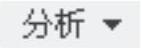 区域中的
区域中的 命令。系统弹出图2.10.6所示的“菜单管理器”菜单。
命令。系统弹出图2.10.6所示的“菜单管理器”菜单。
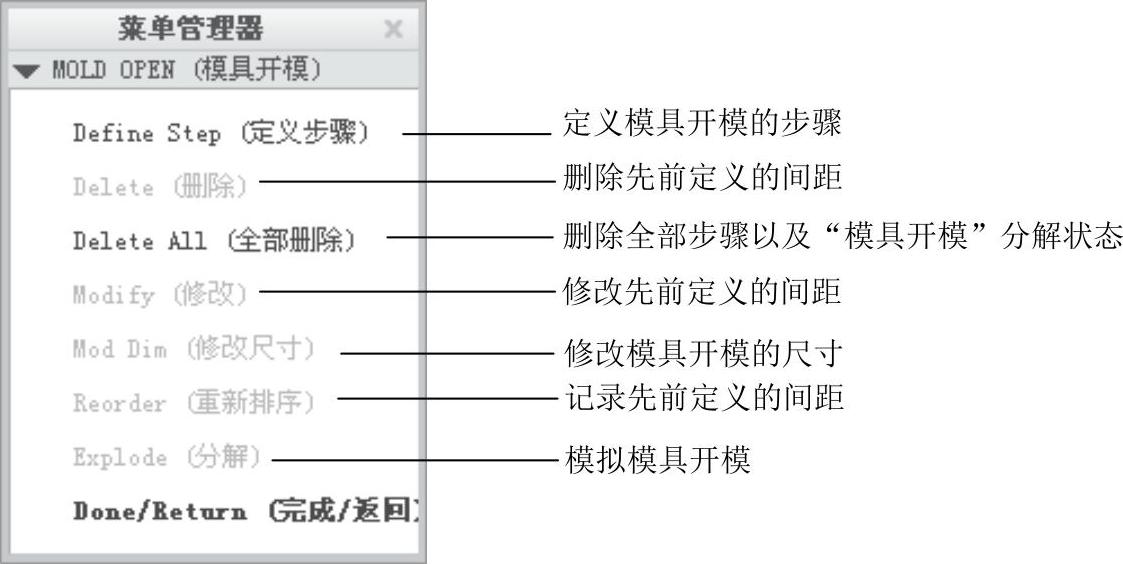
图2.10.6 “菜单管理器”菜单
Step2.在系统弹出的“菜单管理器”菜单中选择 命令,在系统弹出的图2.10.7所示的
命令,在系统弹出的图2.10.7所示的 菜单中选择
菜单中选择 命令。
命令。
注意:对需要在移动前进行拔模检测的零件,可以选择 命令,进行拔模角度的检测。该产品零件没有拔模角度,此处就不进行拔模检测操作。
命令,进行拔模角度的检测。该产品零件没有拔模角度,此处就不进行拔模检测操作。
Step3.选取要移动的模具元件。在系统 的提示下,选取上模,在“选择”对话框中单击
的提示下,选取上模,在“选择”对话框中单击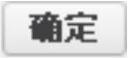 按钮。
按钮。
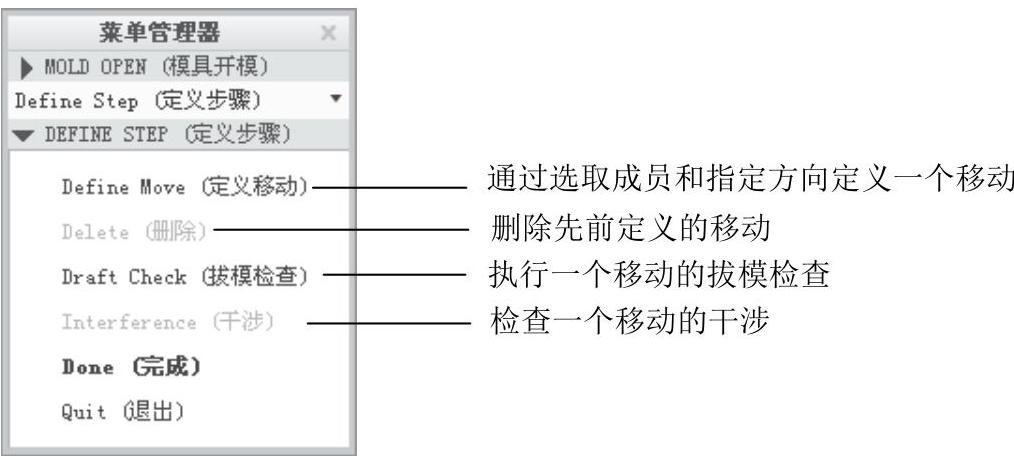
图2.10.7 “定义步骤”菜单
Step4.在系统 的提示下,选取图2.10.8所示的边线为移动方向,然后在系统
的提示下,选取图2.10.8所示的边线为移动方向,然后在系统 的提示下,输入要移动的距离值100.0,并按回车键。
的提示下,输入要移动的距离值100.0,并按回车键。
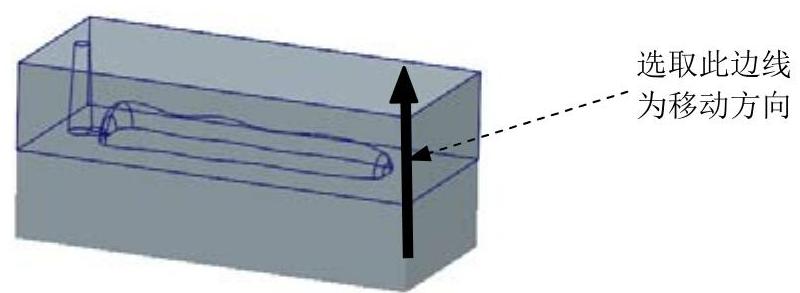
图2.10.8 选取移动方向(www.daowen.com)
Step5.上模干涉检查。
(1)在 菜单中选择
菜单中选择 命令,在系统弹出的
命令,在系统弹出的 菜单中选择
菜单中选择 ,系统弹出
,系统弹出 菜单。
菜单。
(2)在系统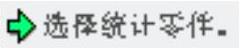 的提示下,在模型树中选择铸模零件
的提示下,在模型树中选择铸模零件 ,干涉出现在图2.10.9所示的位置处。
,干涉出现在图2.10.9所示的位置处。
(3)在 菜单中选择
菜单中选择 命令。
命令。
说明:系统判断此处干涉是由于浇道完全穿透上模,并非实际的干涉情况。
(4)在 菜单中选择
菜单中选择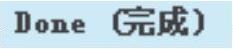 命令。移动上模后,模型如图2.10.10所示。
命令。移动上模后,模型如图2.10.10所示。
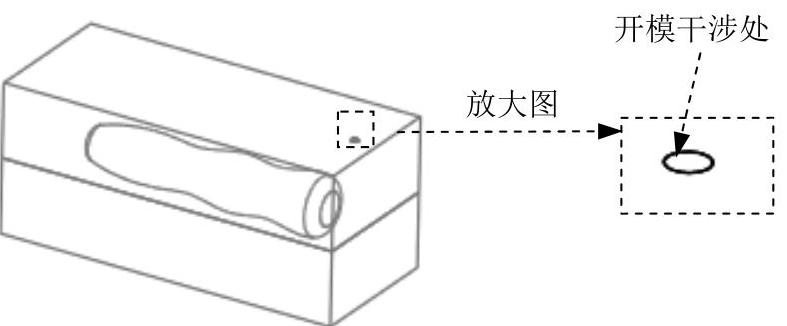
图2.10.9 开模干涉检查
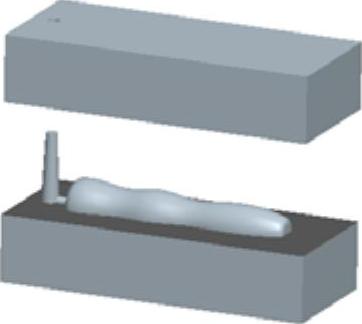
图2.10.10 移动上模
免责声明:以上内容源自网络,版权归原作者所有,如有侵犯您的原创版权请告知,我们将尽快删除相关内容。
有关Creo 3.0模具设计教程的文章





